如果您可以在绘图标题中包含数学表达式,那不是很棒吗? 自 COMSOL Multiphysics 6.2 版本起® 软件中,可以使用 LaTeX 来完成此操作,LaTeX 是一种用于数学和科学排版的高质量文档准备系统。 在 6.2 版本中,创建多行绘图标题也很容易。 在这篇博文中,我们将探索这些新功能。
关于乳胶
LaTeX 支持复杂数学表达式的视觉吸引力和综合排版。 COMSOL Multiphysics 的早期版本® 报告中支持 LaTeX 段,并且通过版本 6.2 中引入的扩展支持,绘图标题现在还可以丰富数学内容。
LaTeX 系统包含大量用于创建数学表达式的元素,包括:
- 希腊字母和其他特殊字符,包括 Unicode 字符
- 数学符号和运算符
- 分隔符和空格
- 数学函数名称
- 分数和根的特殊数学排版
- 文本和字体元素,例如上标、下标、上划线、下划线和斜体
这 COMSOL Multiphysics 参考手册 包括所有受支持的 LaTeX 命令的列表。 所有命令都以反斜杠开头。 例如, \alpha 用于希腊字符 \α。
添加 LaTeX 段到绘图标题
使用 LaTeX 在绘图标题中添加数学表达式很容易。 流程如下:
- 找到 标题 部分中的 设置 绘图组或绘图的窗口。
- 在标题设置中,选择 手动的 来自 标题类型 列表。
- 在里面 标题 字段中,添加带有一个或多个 LaTeX 段的文本。
添加 LaTeX 命令 标题 字段,将它们括在其中之一 \[ and \] 或者 /$ 和 /$,调用两种 LaTeX 模式之一:
- 使用
\[and\]围绕 LaTeX 数学表达式 展示 数学模式。 显示数学模式为数学表达式使用更多的垂直空间,但它不会像使用标准 LaTeX 的显示数学模式时那样添加新行。 - 使用
/$和/$围绕 LaTeX 数学表达式 排队 数学模式。 内联数学模式旨在内联包含在文本中(在标准 LaTeX 中),并且具有更紧凑的表示形式。 紧凑的表示可能使该模式不太适合大型数学表达式。
相反,您可以将 LaTeX 命令的一部分转换为不同模式类型的格式,例如您想要混合 LaTeX 格式类型但不想分解和重写表达式的情况。 例如,要将 LaTeX 命令从内联数学模式转换为显示数学模式,请使用特殊命令 \displaystyle,并使用 \textstyle 从显示数学模式转换为内联数学模式。
在下面的示例中,我们将了解如何添加方程和其他数学表达式来绘制标题。
数学表达式的示例
添加磁场方程
绘制使用 COMSOL Multiphysics 计算的场方程的解时®,将这些方程包含在绘图标题中可能会很有趣。 作为示例,我们将使用 海底电缆 8a — 感应效果 3D AC/DC 模块应用程序库中的模型。 它使用 磁场 界面,求解磁势 A 及其组成部分。 求解的方程包括:
\nabla \times \textbf{H} = \textbf{J}\\
\textbf{B} =\nabla \times \textbf{A}\\
\textbf{J} = \sigma\textbf{E} + j\omega\textbf{D} + \textbf{J}_{e}\\
\textbf{E} = -j\omega\textbf{A}。
在 COMSOL Desktop 中创建如下所示的多线绘图标题®,只需在每个表达式后开始一个新行(使用 Enter 或 Return 键,具体取决于您的键盘)。 对于本例,输入标题如下:
Magnetic field equations:
\[\nabla \times \textbf{H} = \textbf{J}\]
\[\textbf{B} =\nabla \times \textbf{A}\]
\[\textbf{J} = \sigma\textbf{E} + j\omega\textbf{D} + \textbf{J}_{e}\]
\[\textbf{E} = -j\omega\textbf{A}\]
这个标题有一些特点需要注意:
- 这
\nabla命令创建一个 nabla 符号(\纳布拉)。 - 这
\textbf命令使文本以粗体显示,以表示矢量。 - 这
_(下划线)符号使后续字符出现在下标中。 - 由于在文件中输入了四个换行符,因此标题出现在五行上 标题 场地。
- 这些方程是在显示数学模式下编写的,尽管在这种情况下,显示模式和内联数学模式之间没有显着差异。
在下图中,您可以看到表达式如何显示为标题。
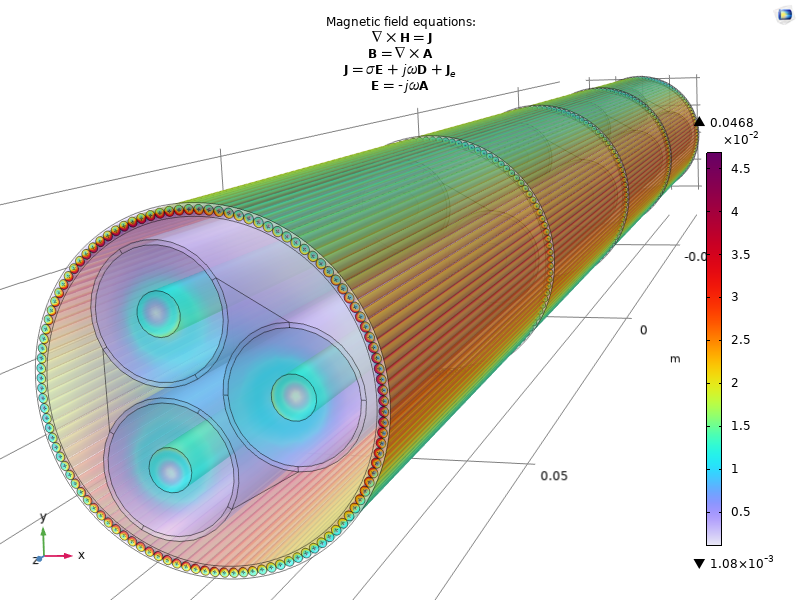
海底电缆中的感应效应图,以磁场方程作为图标题。
添加功能限制
需要一些垂直空间的数学表达式是 限制 表达式,它描述数学函数在其函数参数接近某个极限时的值。 这种限制在微积分课程中很常见,可以像下面的示例一样表述:
显示 \displaystyle\lim_{x\to 0}{\frac{e^x-1}{2x}} 和 \displaystyle\lim_{x\to 0}{\frac{e^x}{2}} 等于 1/2。
第二个极限表达式在数学上很简单:通过插入 0 X 正如预期的那样,分子的值为 0.5。 第一个限制表达式比较棘手,因为在两种情况下都插入 0 X 结果是未定义的 0 除以 0。仍然,当 X 当极限接近 0 时,函数值可以接近一个明确定义的数字。 在数学中,你可以使用 洛必达法则,它指出两个函数的商的极限与这些函数的导数的商的极限相同。 使用微积分的微分规则,您可以看到第二个极限的分子和分母分别是第一个极限的分子和分母的导数,这表明第一种情况下的极限也是 1/2。 在 COMSOL Multiphysics 中® 如图所示,我们在一个以接近 0 的值开始的区间内绘制了两个函数。从图中可以明显看出,随着函数参数接近 0,两个函数都接近 0.5。
要添加图像中显示的标题,请使用以下文本:
Show that \[\lim_{x\to 0}{\frac{e^x-1}{2x}} \textrm{ and} \lim_{x\to 0}{\frac{e^x}{2}}={\frac{1}{2}}\]
以下是有关此标题的一些值得注意的信息:
- 仅使用了一个使用显示数学模式的数学表达式段。 要使“and”显示为罗马字体的普通文本,
\textrm使用命令。 另一种方法是使用两个数学表达式,在这些表达式之间用空格包围“and”。 - 这
\lim和\fracLaTeX 中的命令分别创建极限和分数。 这\to限制的下标中的命令是一个向右的箭头。 - 带下标的极限 x \ 到 0 占用一些垂直空间,因此最好使用显示数学模式
/[and\]。 如果您使用内联数学模式,下标箭头不适合在下面 \lim,如下所示:

为了使用内联数学模式使这个特定的标题看起来不错,您可以将 \lim_{x\to 0} 部分使用 \displaystyle 命令将其转换为显示模式: \displaystyle{\lim_{x\to 0}}。 它看起来与下图中的标题类似。
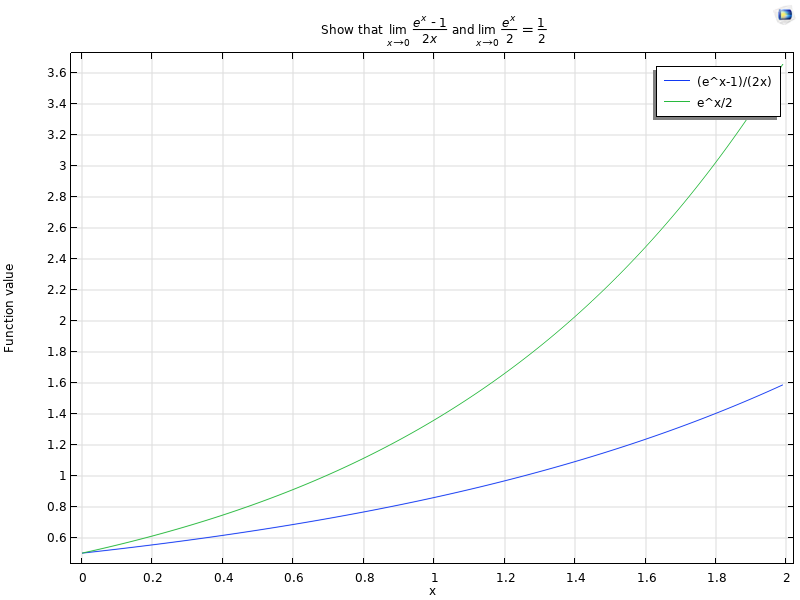
该图使用的标题显示了一个数学表达式,并附有该图显示正确的语句,因为当 x 接近 0 时,两条曲线都接近 0.5。
结论性思考
在这篇博文中,我们展示了几个示例,说明如何在绘图标题中使用 LaTeX,通过数学表达式来增强它们。 我们还讨论了如何创建多行绘图标题。 有了所有可供您使用的 LaTeX 命令,在绘图标题中包含方程和其他数学内容的可能性是无限的。 我们希望这些示例可以为您自己的建模项目中的绘图标题提供灵感。

